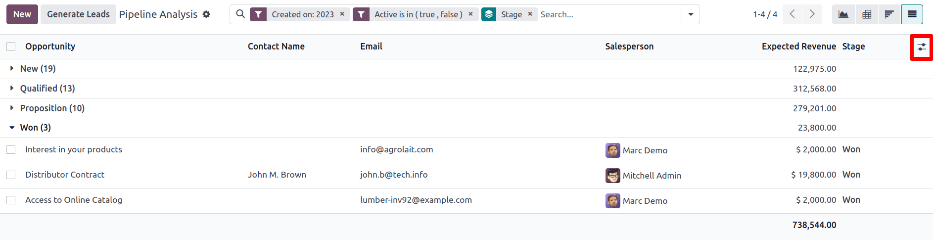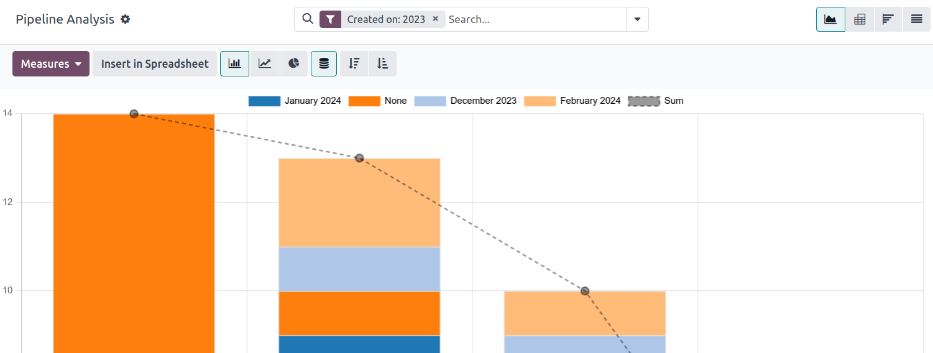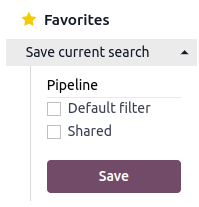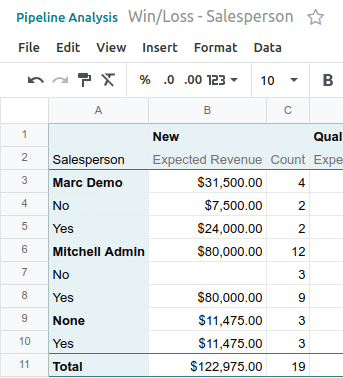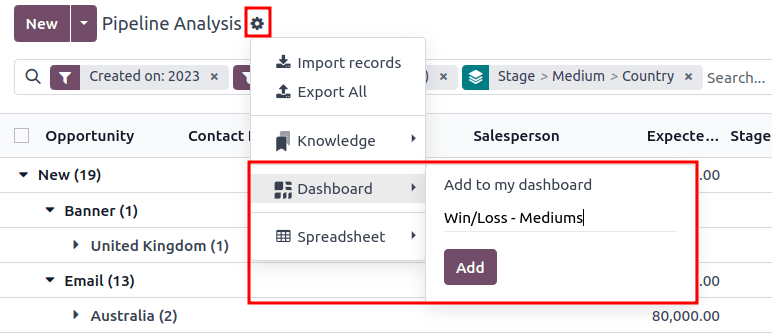流水线分析¶
当潜在客户/商机从一个阶段到另一个阶段,从发起到销售( 赢得 )或存档( 丢失 )时, CRM 应用程序会对销售管道进行管理。
整理管道后,使用 管道分析 页面上提供的搜索选项和报告,深入了解管道及其用户的有效性。
要访问 管道分析 页面,请访问 。
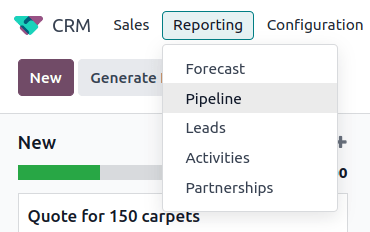
搜索选项¶
管道分析 页面可通过各种筛选器和分组选项进行自定义。
要添加新的搜索条件,请在搜索栏中键入所需的条件,或单击搜索栏旁边的 ⬇️(向下箭头) 图标,打开包含所有选项的下拉菜单。有关每个选项作用的更多信息,请参阅以下章节。
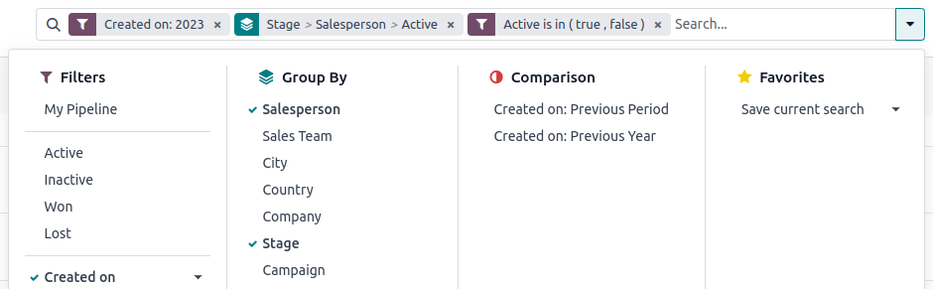
通过 筛选 部分,用户可以在搜索条件中添加预制和自定义筛选器。一次搜索可添加多个筛选器。
我的管道 :显示分配给当前用户的潜在客户。
商机: 显示符合机会条件的潜在客户。
潜在客户: 显示尚未被确认为商机的潜在客户。
Active: 显示活跃潜在客户。
不活跃 :显示不活跃的潜在客户。
赢得 :显示已标记为 赢得 的潜在客户。
丢失 :显示已标记为 丢失 的潜在客户。
创建时间 :显示在特定时间段内创建的线索。默认情况下,这是过去一年,但可以根据需要进行调整或完全移除。
预期关闭日期 :显示预计在特定时间段内关闭(标记为 赢 )的线索。
关闭日期 :显示在特定时间段内关闭(标记为 赢 )的线索。
已归档 :显示已被归档(标记为 输 )的线索。
添加自定义过滤器 :允许用户使用多种选项创建自定义过滤器。(更多信息请参阅 添加自定义过滤器和分组 )
分组依据 部分允许用户向搜索结果中添加预设和自定义分组。可以添加多个分组以将结果拆分为更易管理的部分。
重要
添加分组的顺序会影响最终结果的显示方式。尝试以不同的顺序选择相同的组合,看看哪种方式最适合每种使用情况。
销售人员 :按线索分配给的销售人员对结果进行分组。
销售团队 :按线索分配给的销售团队对结果进行分组。
城市 :按线索来源的城市对结果进行分组。
国家 :按线索来源的国家对结果进行分组。
公司 :按线索所属的公司对结果进行分组(如果数据库中启用了多家公司)。
阶段 :按销售管道的阶段对结果进行分组。
营销活动 :按线索来源的营销活动对结果进行分组。
媒介 :根据线索来源的媒介(电子邮件、Google Adwords、网站等)对结果进行分组。
来源 :根据潜在客户来源(搜索引擎、潜在客户召回、时事通讯等)对结果进行分组。
创建日期 :按线索添加到数据库的日期对结果进行分组。
转换日期 :按线索转换为机会的日期对结果进行分组。
预期关闭日期 :按线索预期关闭(标记为“赢”)的日期对结果进行分组。
关闭日期 :按线索关闭(标记为“赢”)的日期对结果进行分组。
失败原因 :按线索标记为“输”时选择的原因对结果进行分组。
添加自定义分组 :允许用户使用多种选项创建自定义分组。(更多信息请参阅 添加自定义过滤器和分组 )
比较 部分允许用户将相同的搜索条件与另一个时间段进行比较。
此选项只有在搜索包含基于时间的筛选器时可用,例如 创建于 、 预计关闭 或 关闭日期 。虽然可以同时添加多个基于时间的筛选器,但一次只能选择一个比较。
上一周期 :将相同的搜索条件与上一个周期进行比较。
上一年 :将相同的搜索条件与上一年进行比较。
收藏夹 部分允许用户保存搜索以供日后使用,这样就不需要每次都重新创建。
可以保存多个搜索,与他人共享,甚至将其设置为每次打开 管道分析 页面时的默认设置。
保存当前搜索 :保存当前搜索条件以供日后使用。
默认筛选器 :保存搜索时,选中此复选框,使其在打开 管道分析 页面时成为默认搜索筛选器。
共享 :保存搜索时,勾选此框以使其可供其他用户使用。
添加自定义过滤器和分组¶
除了搜索栏中的预制选项外, 管道分析 页面还可以使用自定义筛选器和分组。
自定义筛选器是复杂的规则,可进一步自定义搜索结果,而自定义组则以更有条理的方式显示信息。
添加自定义过滤器:
在 管道分析 页面上,单击 搜索… 栏旁边的 向下箭头 图标。
在下拉菜单中,单击 添加自定义筛选器 。
在弹出的 添加自定义筛选器 窗口中会出现一个默认规则( 国家/地区位于 _____ ),该规则由三个唯一字段组成。可以对这些字段进行编辑,以制定自定义规则,还可以在单个自定义筛选器中添加多个规则。
要编辑一条规则,首先点击第一个字段( 国家/地区 ),然后从下拉菜单中选择一个选项。第一个字段决定了规则的主要主题。
接下来,点击第二个字段,从下拉菜单中选择一个选项。第二个字段决定了第一个字段和第三个字段的关系,通常是 是 或 不是 语句,但也可以是 大于或小于 语句等。
最后,单击第三个字段,从下拉菜单中选择一个选项。第三个字段决定了规则的次要主题。
选择所有三个字段后,规则完成。
要添加更多规则: 点击 新规则 并根据需要重复步骤 4-7。
要删除规则: 点击规则右侧的 🗑️(垃圾桶) 图标。
复制现有规则: 点击规则右侧的 ➕(加号) 图标。
要创建更复杂的规则: 点击规则右侧的 添加分支 图标。这会在规则下方添加另一个修改器,用于添加 “所有” 或 “任何” 语句。
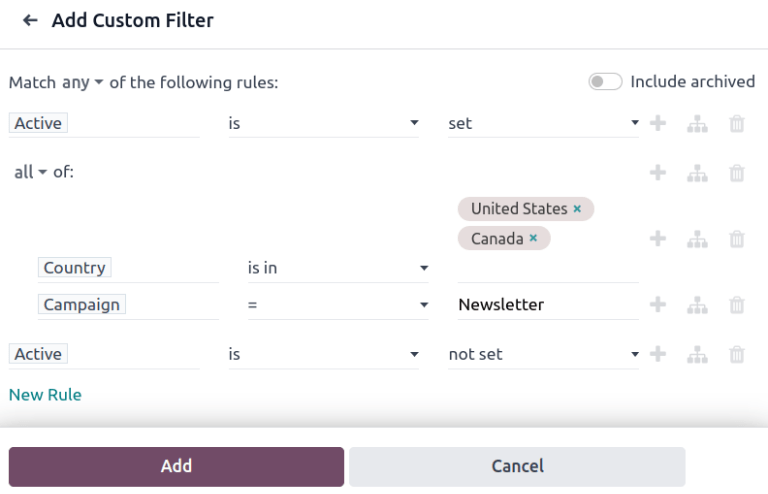
添加所有规则后,点击 添加 将自定义筛选器添加到搜索条件中。
删除自定义筛选器: 点击搜索栏中筛选器旁边的 ✖️ (x) 图标。
添加自定义组:
在 管道分析 页面,点击搜索栏旁边的 向下箭头 图标。
在出现的下拉菜单中,点击 添加自定义组 。
滚动下拉菜单中的选项,选择一个或多个组。
删除自定义组: 点击搜索栏中自定义组旁边的 ✖️ (x) 图标。
计量单位选项¶
默认情况下, 管道分析 页面衡量符合搜索条件的潜在客户总数,但也可更改为测量其他相关项目。
要更改选定的测量值,请单击页面左上角的 衡量标准 按钮,然后从下拉菜单中选择以下选项之一:
分配天数 :衡量从创建线索到分配线索所需的天数。
关闭天数 :衡量从创建线索到关闭线索(标记为 赢 )所需的天数。
转换天数 :衡量从创建线索到将其转换为机会所需的天数。
超出关闭天数 :衡量线索超出其预期关闭日期的天数。
预期月经常性收入 (MRR) :衡量线索的预期经常性收入。
预期收入 :衡量线索的预期收入。
按比例分配的月经常性收入 (MRR) :衡量线索的按比例分配的月经常性收入。
按比例分配的经常性收入 :衡量线索的按比例分配的经常性收入。
按比例分配的收入 :衡量线索的按比例分配的收入。
经常性收入 :衡量线索的经常性收入。
数量 :衡量符合搜索条件的线索总数。
查看选项¶
配置筛选器、分组和衡量标准后, 管道分析 页面可以多种方式显示数据。默认情况下,页面使用图形视图,但也可更改为透视图、队列视图或列表视图。
要将管道更改为不同视图,请单击位于 管道分析 页面右上方的四个视图图标之一。
图表视图是 管道分析 页面的默认选项。它以条形图、折线图或饼状图显示分析结果。
该视图选项适用于快速可视化和比较简单关系,如每个阶段的 计数 潜在客户数量,或分配给每个 销售人员 的潜在客户数量。
默认情况下,图表会衡量每个组中的 计数 潜在客户数量,但可以通过点击 衡量标准 按钮并从下拉菜单中 选择另一个选项 来更改。

小技巧
在此视图中使用条形图时,请考虑取消选择 堆叠 选项,以便使结果细目更清晰。
数据透视以表格形式显示分析结果。默认情况下,表格按销售管道的阶段对结果进行分组,并测量 预期收入 。
透视视图可用于分析比图表视图更详细的数字,或将数据添加到电子表格中,在电子表格中可以设置自定义公式,就像在 Excel 文件中一样。
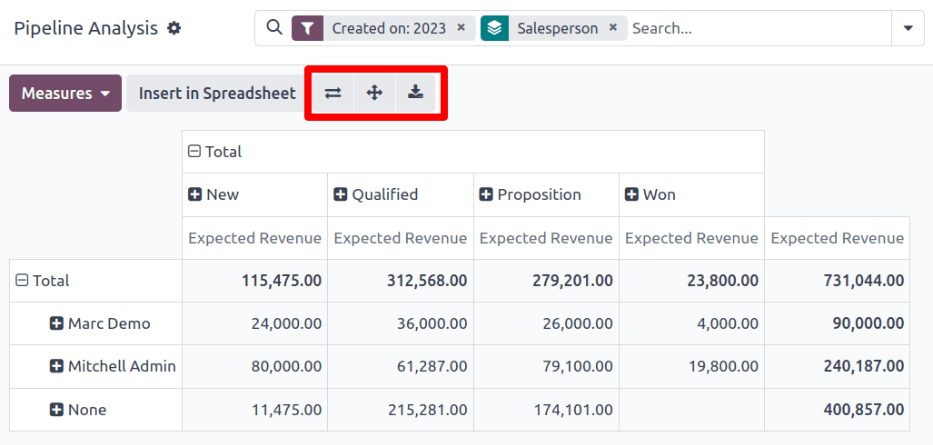
页面左上方的三个图标具有以下功能:
翻转轴: 翻转整个表格的 X 轴和 Y 轴。
全部展开 :当使用 ➕ (加号) 图标选择其他分组时,此按钮会在每一行下打开这些分组。
下载 xlsx :将表格下载为 Excel 文件。
注解
无法删除 阶段 分组,但可以通过点击 衡量标准 按钮更改值,并选择其他选项。
队列视图将分析显示为时间段(队列),可设置为天、周、月或年。默认情况下,选择 周 。
该视图选项特别适用于比较成交线索所需的时间。
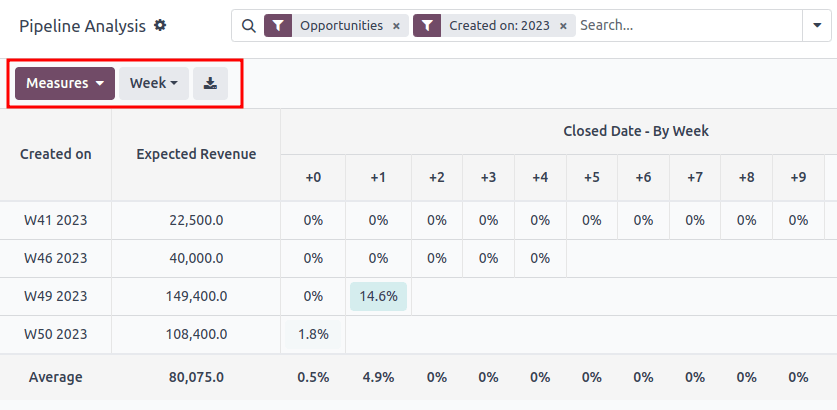
从左到右,从上到下,图表中的各栏分别代表以下内容:
创建于 :此列中的行表示一年中存在符合搜索条件的记录的周数。
当设置为 周 时,标有 W52 2023 的行表示结果发生在 2023 年第 52 周: 2023 年第 52 周。
指标 :图表中的第二列是结果的测量值。默认情况下,它设置为 数量 ,但可以通过点击 指标 按钮并从下拉菜单中选择选项来更改。
关闭日期 - 按天/周/月/年 :此列查看在后续天/周/月/年内关闭的测量结果的百分比。
平均值 :该行提供列中所有其他行的平均值。
点击页面左上角的 下载 图标,还可将队列视图下载为 Excel 文件。
列表视图显示符合搜索条件的所有线索的单一列表。单击线索可打开记录进行仔细查看。点击列表右上方的 筛选器 图标,可在列表中添加其他详细信息,如 国家/地区 、 媒介 等。
该视图选项对于同时查看许多记录非常有用。
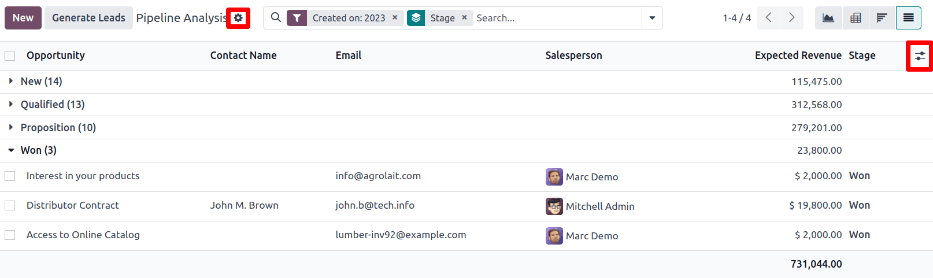
单击 ⚙️(齿轮) 图标,打开 “操作” 下拉菜单,其中有以下选项:
导入记录 :打开一个用于上传数据电子表格的页面,以及一个用于轻松格式化数据的电子表格模板。
导出全部: 将列表下载为 Excel 的 xlsx 文件。
知识库 :在 知识库 应用程序的文章中插入列表视图或链接。
仪表板: 将列表添加到 仪表板 应用程序中的 我的仪表板 中。
电子表格: 在 文件管理 应用程序的电子表格中链接或插入列表。
注解
在列表视图中,单击 新建 关闭列表,并打开 新报价单 页面。点击 创建潜在客户 则会打开一个弹出式窗口,用于生成报价单。这两项功能都不是为了操作列表视图。
创建报告¶
在了解如何 浏览管道分析页面 之后,就可以使用 管道分析 页面创建和共享不同的报告。在预设选项和自定义筛选器及分组之间,几乎可以实现任何组合。
创建报告后,可以 保存到收藏夹、与其他用户共享和/或添加到仪表板和电子表格 中。
使用 管道分析 页面创建的几种常见报告详述如下。
赢得/丢失报告¶
“赢得/丢失” 是对销售渠道中,活跃或以前活跃的潜在客户进行计算的结果,这些潜在客户在特定时间段内被标记为 赢得 或 丢失 。通过计算赢得和丢失的商机,团队可以明确将潜在客户转化为销售额的关键绩效指标(KPI),如特定团队或团队成员、某些营销媒介或营销活动等。
赢得/丢失报告会筛选过去一年的潜在客户,无论赢得还是丢失,按潜在客户在管道中的阶段对结果进行分组。创建此报告需要自定义筛选器,并按 阶段 对结果进行分组。

按照以下步骤创建胜负报告:
导航至 。
在 管道分析 页面上,单击搜索栏旁边的 ⬇️ (向下箭头) 图标,打开筛选器和分组的下拉菜单。
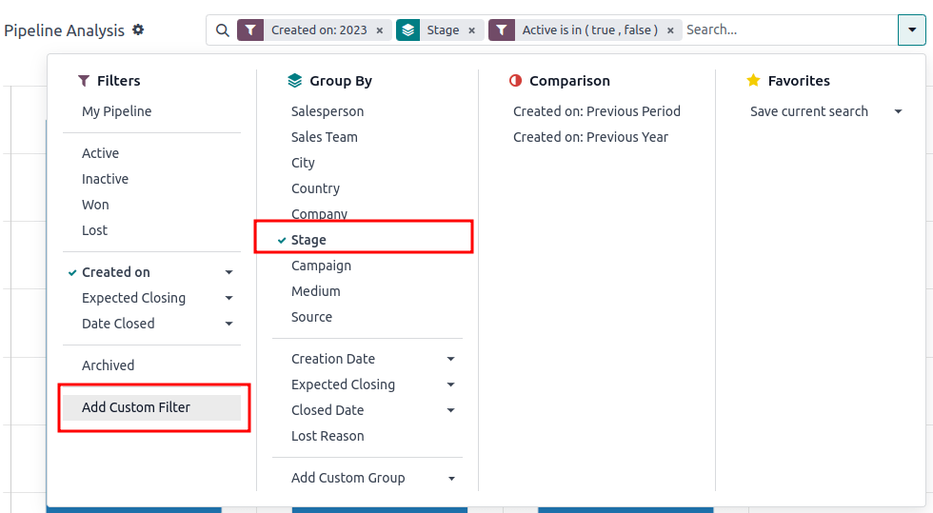
在出现的下拉菜单中,在 分组依据 标题下,点击 阶段 。
在 过滤器 标题下,点击 添加自定义过滤器 以打开另一个弹出菜单。
在 添加自定义筛选器 弹出菜单中,单击 符合以下任一规则: 部分中的第一个字段。默认情况下,此字段显示 国家/地区 。
点击第一个字段后会出现一个子菜单,其中有许多选项可供选择。从子菜单中找到并选择 激活 选项。这样就会自动填充其余字段。
第一个字段显示为:活跃 。第二个字段显示为:是 。最后,第三个字段显示为:已设置 。
总体而言,规则为:活跃 已设置 。
点击 新规则 ,将第一个字段更改为 活跃 ,并将最后一个字段更改为 未设置 。总体而言,规则为:活跃 未设置 。
点击 添加 。
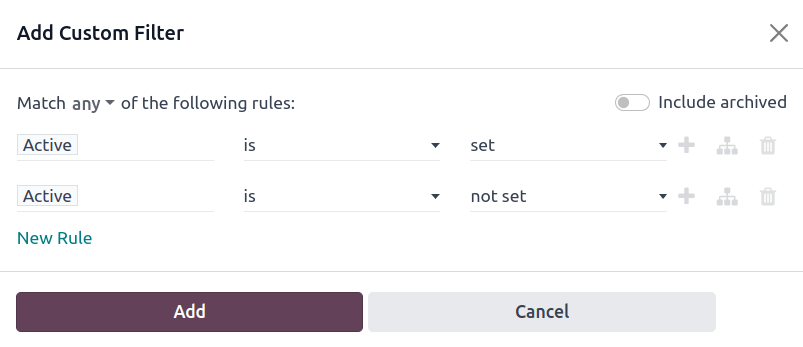
该报告现在显示线索的总数 数量 ,无论是“赢”还是“输”,并按其在 CRM 管道中的阶段进行分组。将鼠标悬停在报告的某一部分上,即可查看该阶段的线索数量。
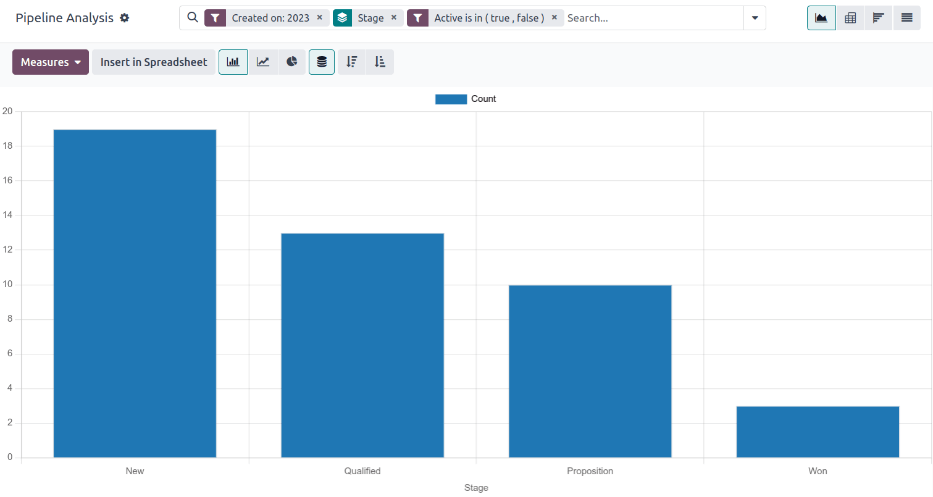
自定义赢/输报告¶
在 创建赢/输报告 后,请考虑使用以下选项自定义报告,以满足不同需求。
Example
销售经理可能会按销售人员或销售团队对赢/输进行分组,以了解谁的转化率最高。或者,营销团队可以按来源或媒介进行分组,以确定广告在哪里最成功。
要添加更多过滤器和分组,请点击搜索栏旁边的 ⬇️(向下箭头) 图标,并从下拉菜单中选择一个或多个选项。
一些有用的选项包括:
创建时间 :将此过滤器调整为不同的时间段,例如最近 30 天或上一季度,可以提供更及时的结果。
添加自定义筛选器 :单击此选项,并在下拉菜单的众多选项中滚动,可打开其他搜索条件,如 最后阶段更新 或 丢失原因 。
点击 添加自定义群组 > 活跃 : 点击 将结果分为 赢得 ( 真 )或 丢失 ( 假 )。这显示了潜在客户在哪个阶段被标记为 赢得 或 丢失 。
多重分组 :添加多个 分组依据 选项,以将结果拆分为更相关且更易管理的部分。
添加 销售人员 或 销售团队 可将每个 阶段 的线索总数分解。
添加 媒介 或 来源 可以揭示哪些营销渠道带来更多销售。
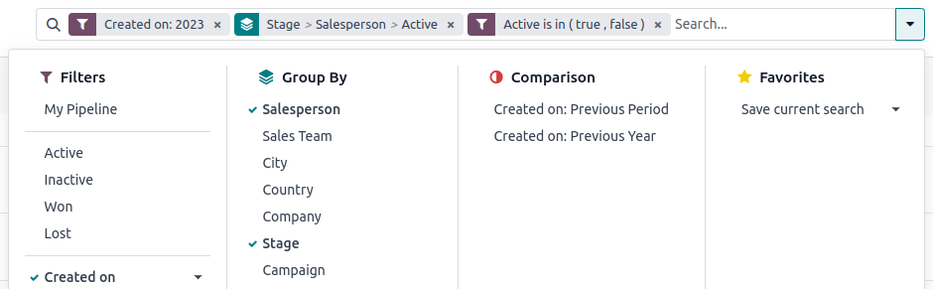
默认情况下,透视表视图按 阶段 对胜负报告进行分组,并衡量 预期收入 。
要完善表格:
点击搜索栏旁边的 ⬇️(向下箭头) 。
在弹出菜单中,将 阶段 分组替换为类似 销售人员 或 媒介 的内容。
点击 指标 按钮,然后点击 数量 ,将线索数量重新添加到报告中。
透视表视图的其他有用指标包括 分配天数 和 关闭天数 。
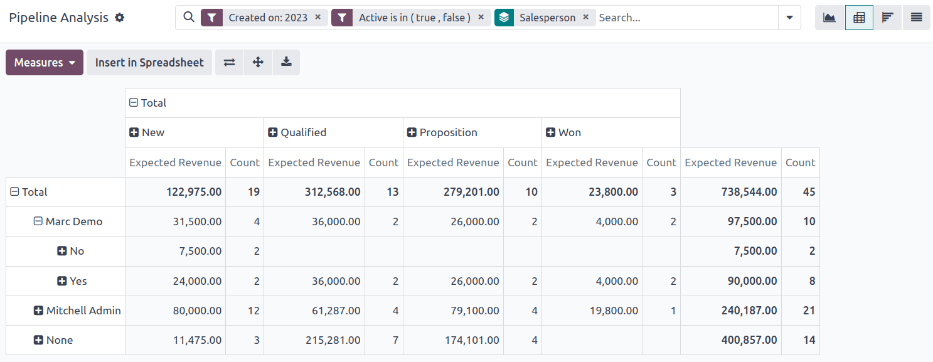
重要
在透视表视图中,由于报告包含 重复分组 , 插入到电子表格 按钮可能被禁用。要解决此问题,请将搜索栏中的 阶段 分组替换为其他选项。
在列表视图中,胜负报告会在单个页面上显示所有线索。
要更好地整理列表,请点击搜索栏旁边的 ⬇️(向下箭头) ,然后添加更多相关分组,或重新整理现有分组。要重新排列巢状结构,请删除所有 分组方式 选项,然后按所需顺序重新添加。
要将更多列添加到列表中:
点击页面右上角的 筛选器 图标。
从下拉菜单中选择选项。一些有用的筛选器包括:
活动 : 显示每个潜在客户的营销活动。
媒介 :显示每个潜在客户的营销媒介(横幅广告、直销、电子邮件、Google Adwords、电话、网站等)。
来源 :显示每条信息的来源(通讯订阅、潜在客户回访、搜索引擎等)。